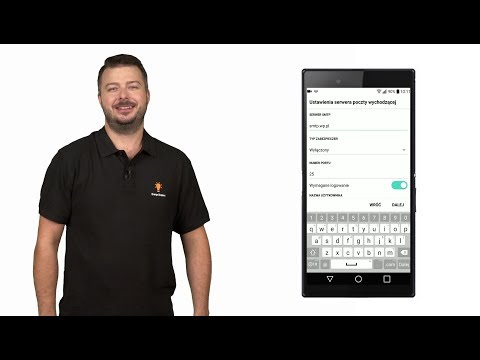Android pozwala zmienić, które aplikacje działają jako domyślna aplikacja, na przykład czy chcesz używać aplikacji „Internet” w przeglądarce internetowej, czy zmienić ją na Chrome. Jeśli zmieniłeś domyślne aplikacje na inne i wolisz oryginały, możesz łatwo zresetować ustawienia domyślne. Ta wikiHow uczy, jak zresetować domyślne aplikacje na telefonie lub tablecie z Androidem do ich oryginalnych ustawień.
Kroki
Metoda 1 z 4: Resetowanie jednej aplikacji (w systemie Android)

Krok 1. Otwórz Ustawienia
Tę ikonę koła zębatego znajdziesz w szybkim panelu, gdy przesuniesz palcem w dół z górnej części ekranu. W przeciwnym razie jest to aplikacja z ikoną koła zębatego, którą można znaleźć na jednym z ekranów głównych, w szufladzie aplikacji lub wyszukując.
Stock Android oznacza, że Twój Android jest najbardziej podobny do własnej wersji Androida Google, takiej jak Google Pixel i Motorola

Krok 2. Stuknij Aplikacje i powiadomienia
Znajduje się obok pomarańczowej ikony siatki 3x3.

Krok 3. Stuknij Zobacz wszystkie aplikacje
Zobaczysz to wyśrodkowane na stronie pod wyświetlaniem ostatnio otwartych aplikacji.

Krok 4. Stuknij aplikację, którą chcesz zmienić
Obecnie ta aplikacja jest ustawiona jako domyślna dla niektórych zadań, takich jak domyślna przeglądarka internetowa lub aplikacja do obsługi wiadomości tekstowych.

Krok 5. Wybierz Zaawansowane
Znajduje się na dole menu i rozwinie więcej opcji menu.

Krok 6. Dotknij opcji Otwórz domyślnie
To znowu na dole menu.

Krok 7. Stuknij Wyczyść ustawienia domyślne
Po wykonaniu tej czynności domyślna aplikacja dostarczona z systemem Android zostanie zresetowana jako aplikacja domyślna.
Metoda 2 z 4: Resetowanie wszystkich aplikacji (w systemie Android)

Krok 1. Otwórz Ustawienia
Tę ikonę koła zębatego znajdziesz w szybkim panelu, gdy przesuniesz palcem w dół z górnej części ekranu. W przeciwnym razie jest to aplikacja z ikoną koła zębatego, którą można znaleźć na jednym z ekranów głównych, w szufladzie aplikacji lub wyszukując.
Stock Android oznacza, że Twój Android jest najbardziej podobny do własnej wersji Androida Google, takiej jak Google Pixel i Motorola

Krok 2. Wybierz System
Może być konieczne przewinięcie, aby znaleźć tę opcję obok ikony informacji.

Krok 3. Wybierz Zaawansowane
Znajduje się na dole menu i rozwinie więcej opcji menu.

Krok 4. Stuknij Opcje resetowania
Znajduje się obok strzałki krążącej w kierunku przeciwnym do ruchu wskazówek zegara wokół wskazówek zegara.

Krok 5. Stuknij Resetuj preferencje aplikacji
Zwykle jest to opcja pośrodku menu.
Zobaczysz wyskakujące ostrzeżenie, że wszystkie Twoje aplikacje zostaną zresetowane, w tym wyłączone aplikacje, wyłączone powiadomienia aplikacji, domyślne aplikacje, ograniczenia aplikacji w tle, ograniczone uprawnienia

Krok 6. Stuknij Resetuj aplikacje
Po przeczytaniu i zrozumieniu, co spowoduje zresetowanie wszystkich preferencji aplikacji, możesz dotknąć Zresetuj aplikacje kontynuować.
- W ten sposób nie stracisz żadnych danych aplikacji.
- Po zresetowaniu wszystkich preferencji aplikacji musisz przejrzeć i wyłączyć wszystkie wcześniej wyłączone aplikacje.
Metoda 3 z 4: Resetowanie jednej aplikacji (Samsung)

Krok 1. Otwórz ustawienia Samsung Galaxy
Tę ikonę koła zębatego znajdziesz w szybkim panelu, gdy przesuniesz palcem w dół z górnej części ekranu. W przeciwnym razie jest to aplikacja z ikoną koła zębatego, którą można znaleźć na jednym z ekranów głównych, w szufladzie aplikacji lub przez wyszukiwanie.
Ponieważ modele Samsung z Androidem mają własną konfigurację menu, kroki będą inne niż w przypadku standardowych modeli Androida

Krok 2. Wybierz Aplikacje
Być może będziesz musiał przewinąć, aby znaleźć to menu otwarte obok ikony białej siatki 2x2 na niebieskim tle.
Zobaczysz listę wszystkich aplikacji, które masz na swoim Androidzie

Krok 3. Stuknij Wybierz domyślne aplikacje
Znajduje się na górze menu jako pierwsza opcja.

Krok 4. Stuknij aplikację, którą chcesz zmienić
Obecnie ta aplikacja jest ustawiona jako domyślna dla niektórych zadań, takich jak domyślna przeglądarka internetowa lub aplikacja do obsługi wiadomości tekstowych.

Krok 5. Stuknij aplikację, którą chcesz ustawić jako domyślną
Okrąg obok aplikacji wypełni się, wskazując, że została wybrana.

Krok 6. Stuknij strzałkę wstecz
Domyślna aplikacja zmieni się automatycznie i natychmiast, aby odzwierciedlić Twój wybór. Jeśli tak się nie stanie, uruchom ponownie Androida.
Metoda 4 z 4: Resetowanie wszystkich aplikacji (Samsung)

Krok 1. Otwórz Ustawienia
Tę ikonę koła zębatego znajdziesz w szybkim panelu, gdy przesuniesz palcem w dół z górnej części ekranu. W przeciwnym razie jest to aplikacja z ikoną koła zębatego, którą można znaleźć na jednym z ekranów głównych, w szufladzie aplikacji lub wyszukując.
Ponieważ modele Samsung z Androidem mają własną konfigurację menu, kroki będą inne niż w przypadku standardowych modeli Androida

Krok 2. Wybierz Aplikacje
Być może będziesz musiał przewinąć, aby znaleźć to menu otwarte obok ikony białej siatki 2x2 na niebieskim tle.
Zobaczysz listę wszystkich aplikacji, które masz na swoim Androidzie

Krok 3. Dotknij ⋮
To trzy kropki w prawym górnym rogu menu.

Krok 4. Stuknij Resetuj preferencje aplikacji
Zwykle jest to ostatnia pozycja w menu.
Zobaczysz wyskakujące ostrzeżenie, że wszystkie Twoje aplikacje zostaną zresetowane, w tym wyłączone aplikacje, wyłączone powiadomienia aplikacji, domyślne aplikacje, ograniczenia aplikacji w tle, ograniczone uprawnienia

Krok 5. Stuknij Resetuj
Po przeczytaniu i zrozumieniu, co spowoduje zresetowanie wszystkich preferencji aplikacji, możesz dotknąć Resetowanie kontynuować.
- W ten sposób nie stracisz żadnych danych aplikacji.
- Po zresetowaniu wszystkich preferencji aplikacji musisz przejrzeć i wyłączyć wszystkie wcześniej wyłączone aplikacje.